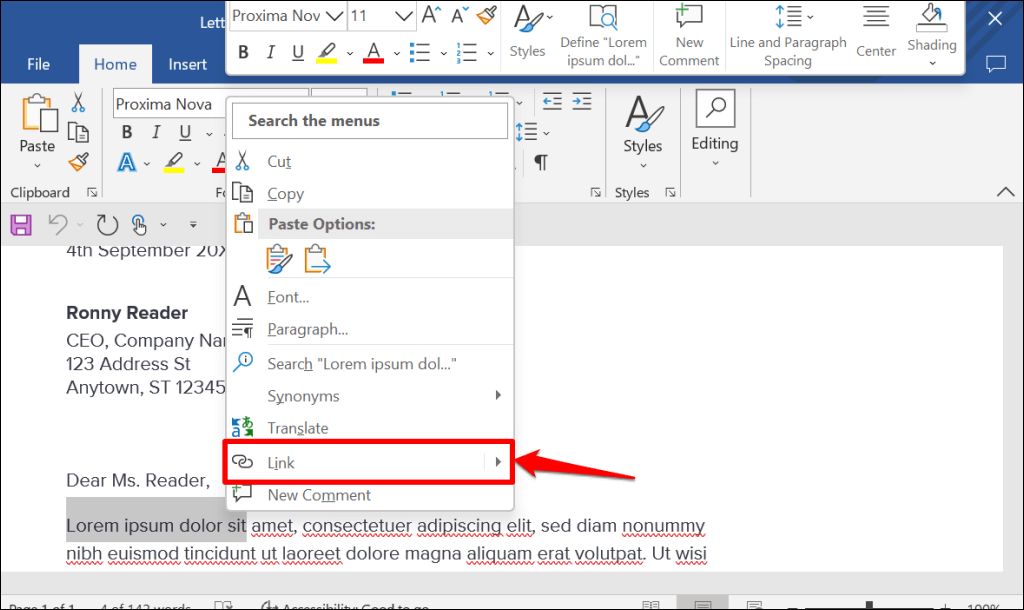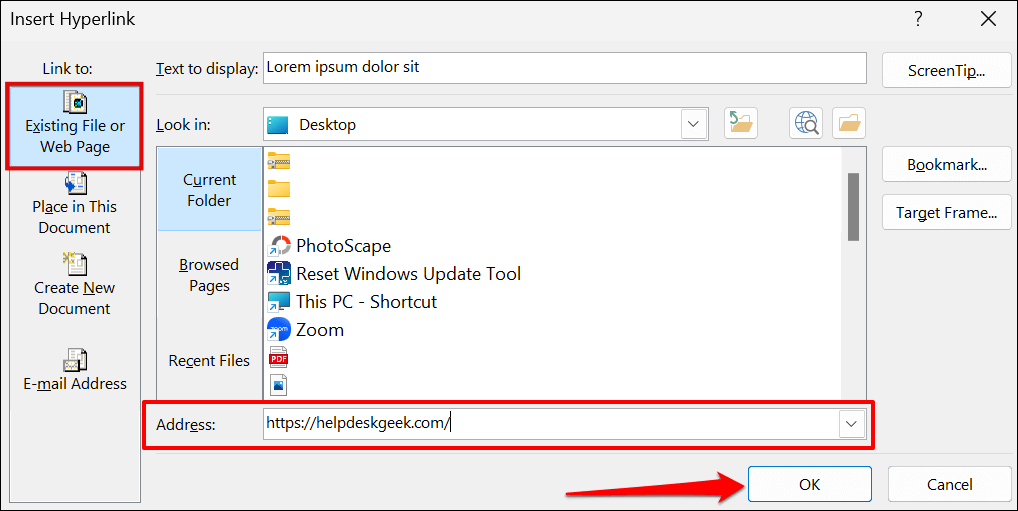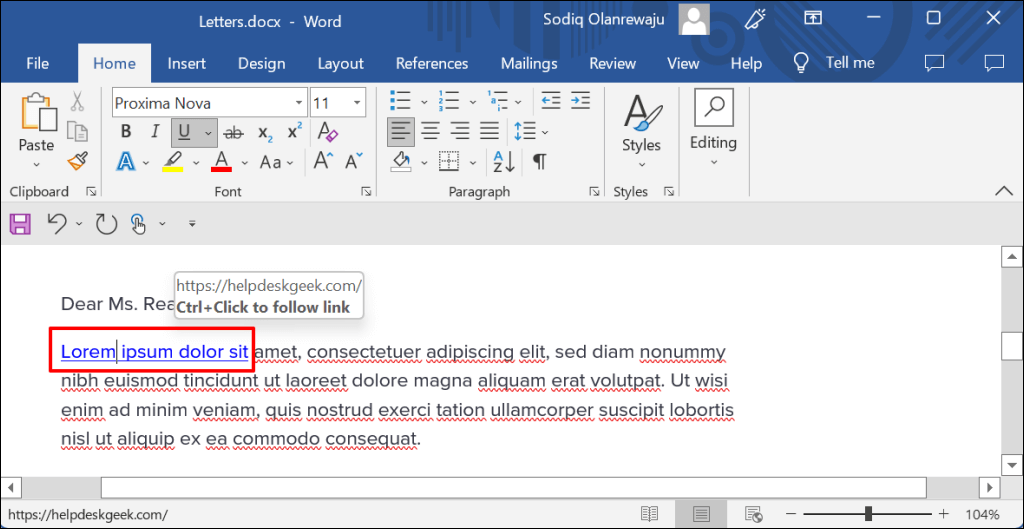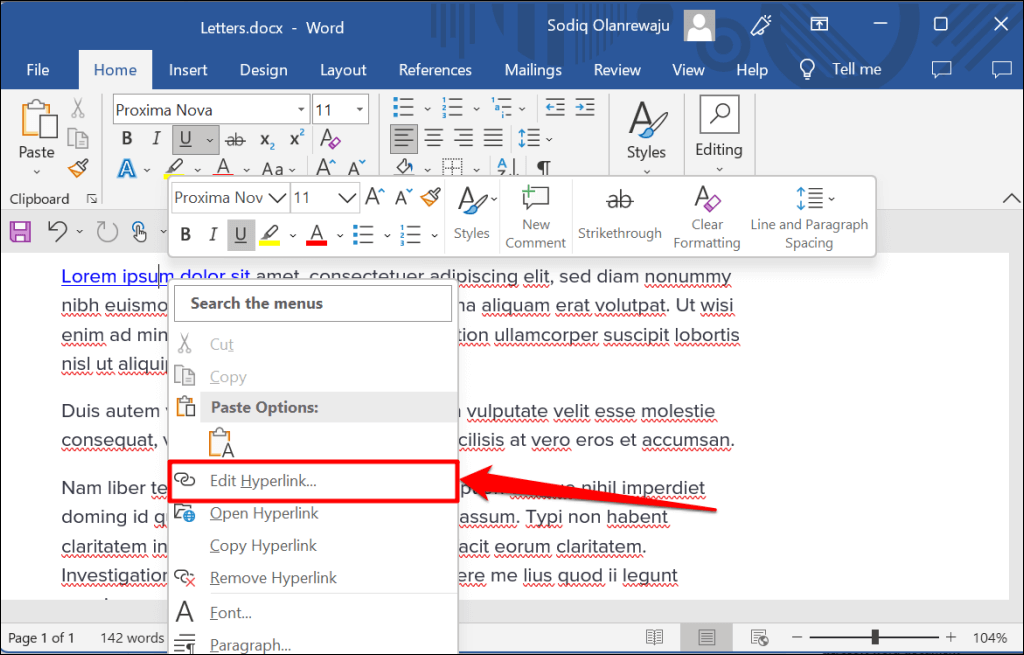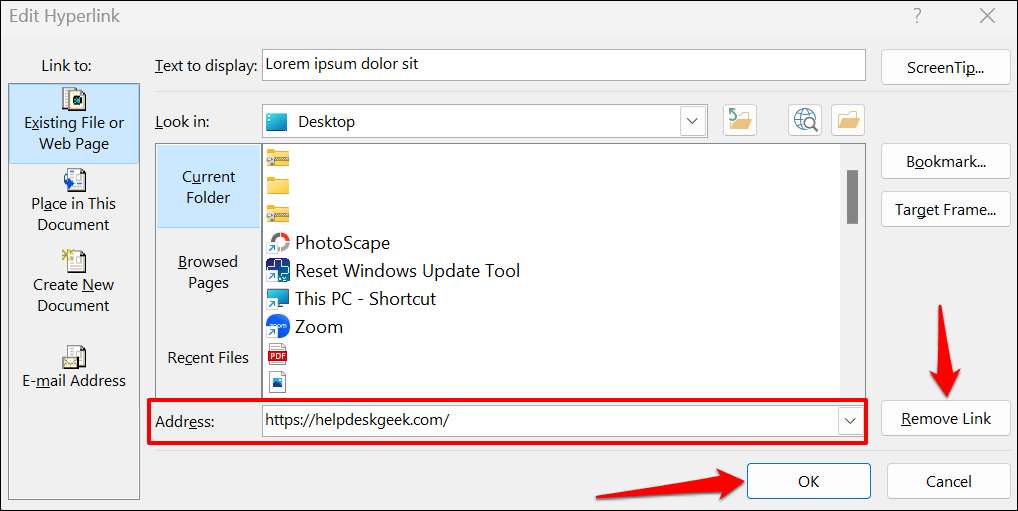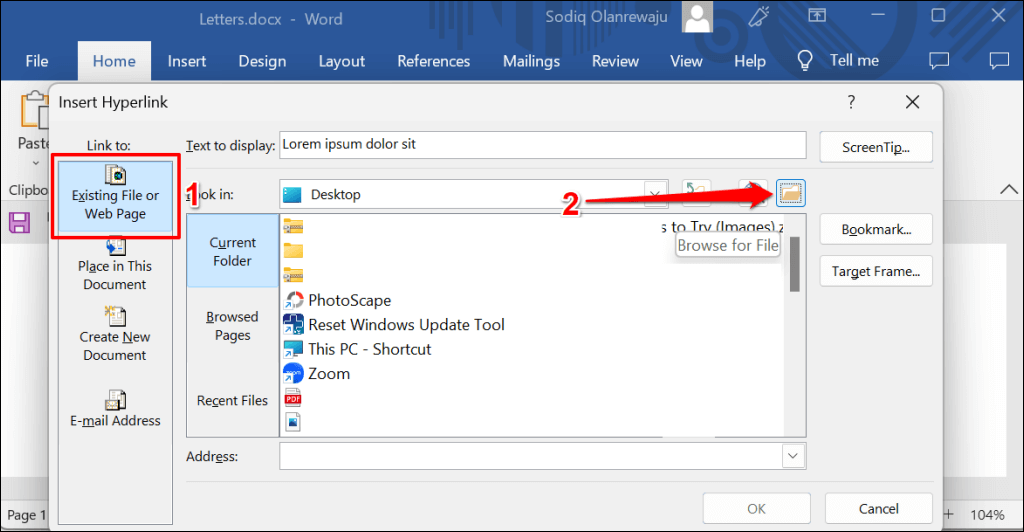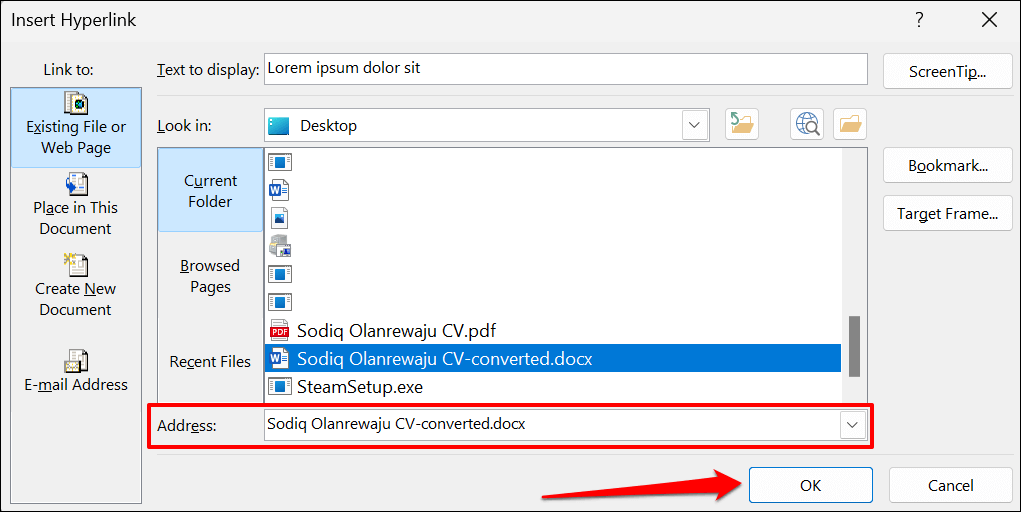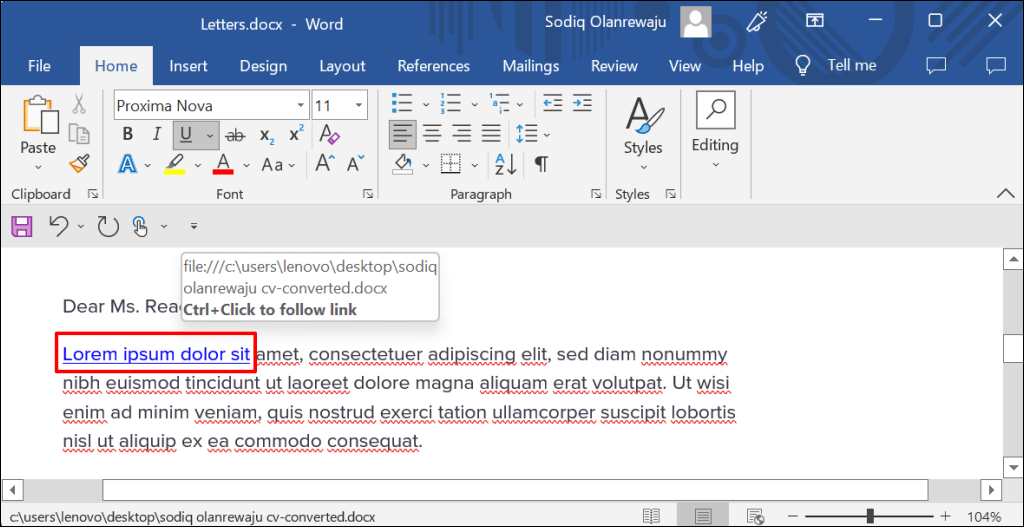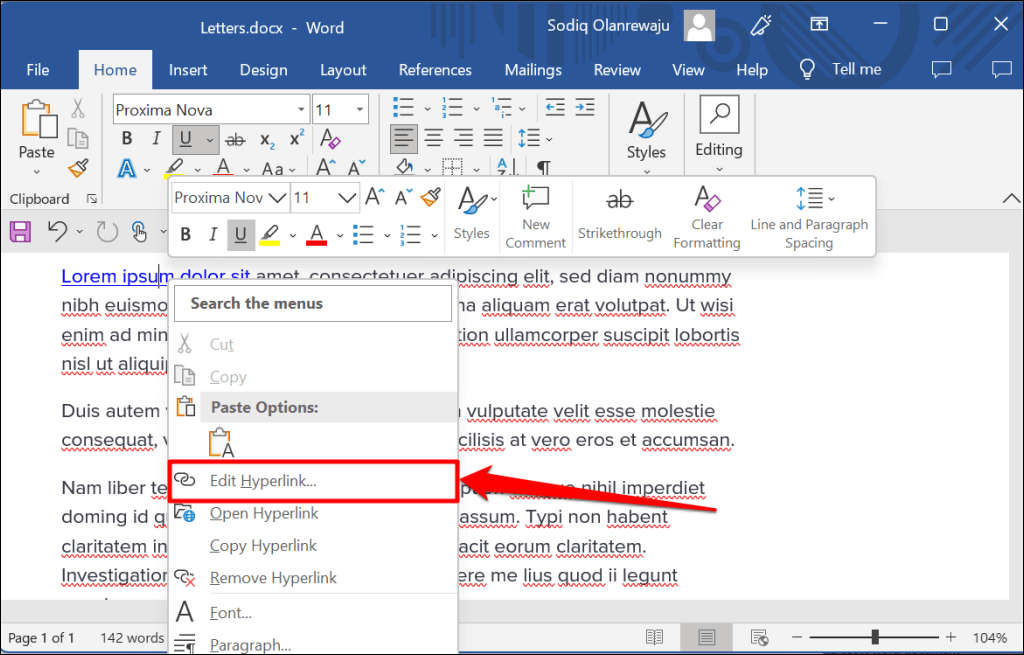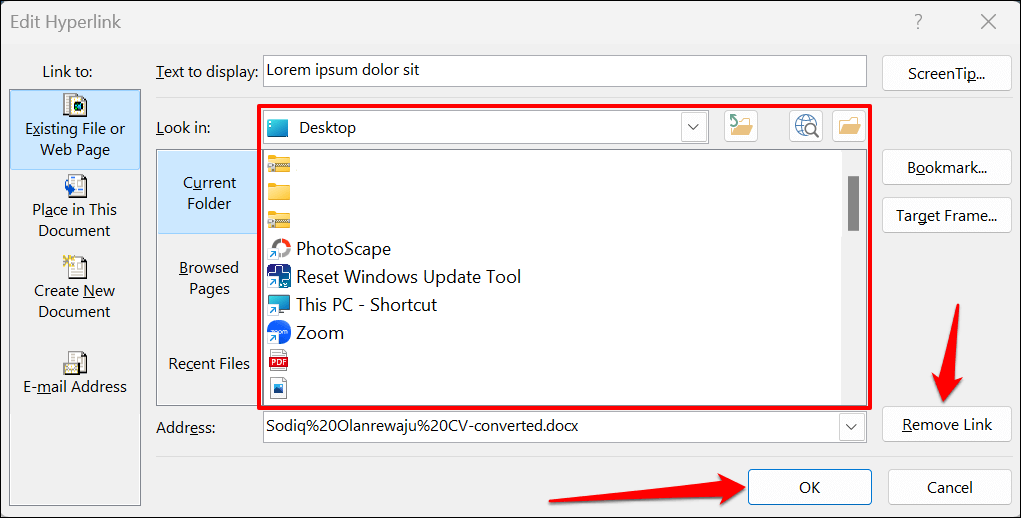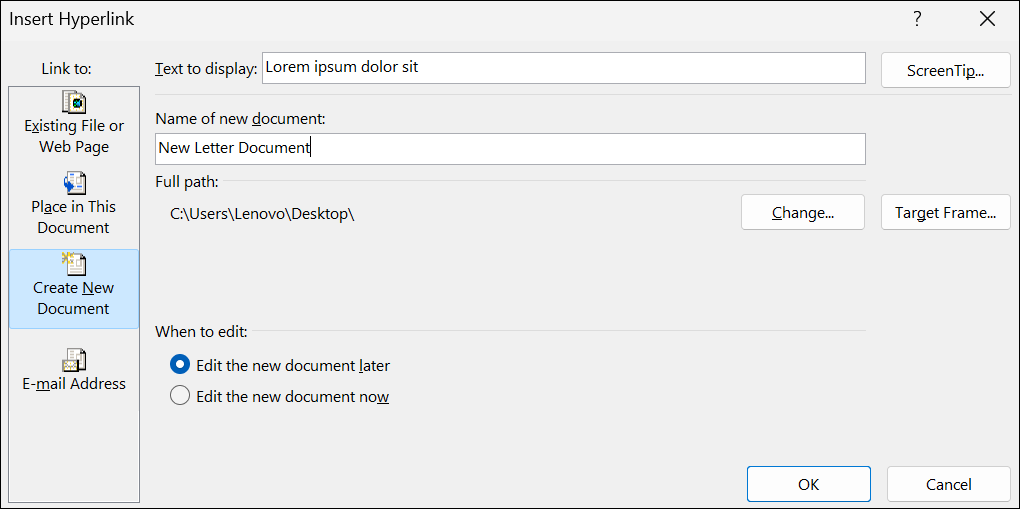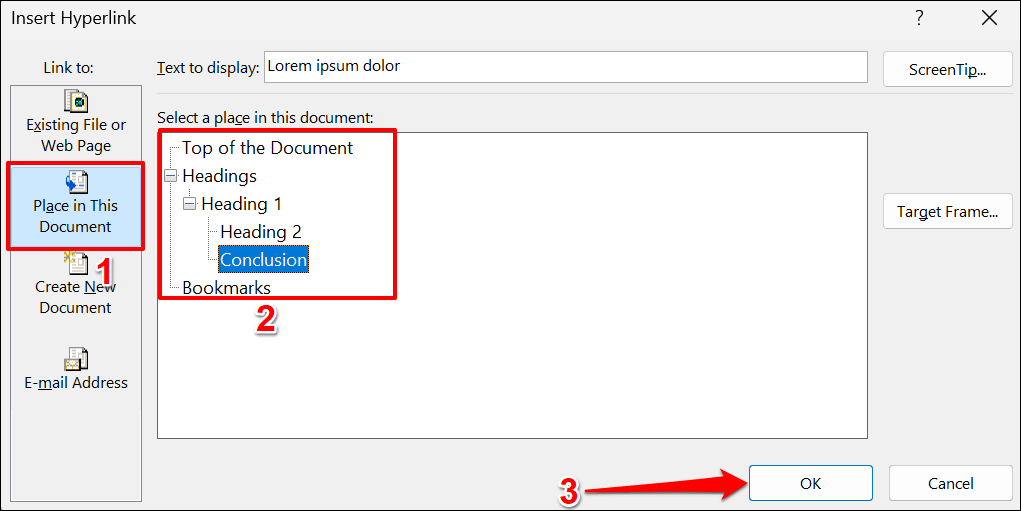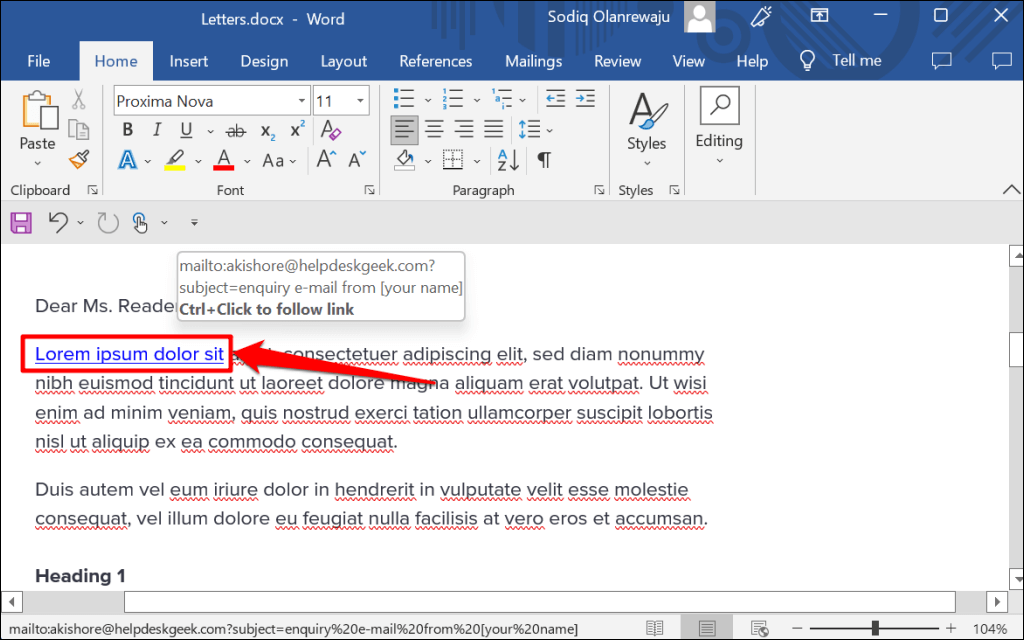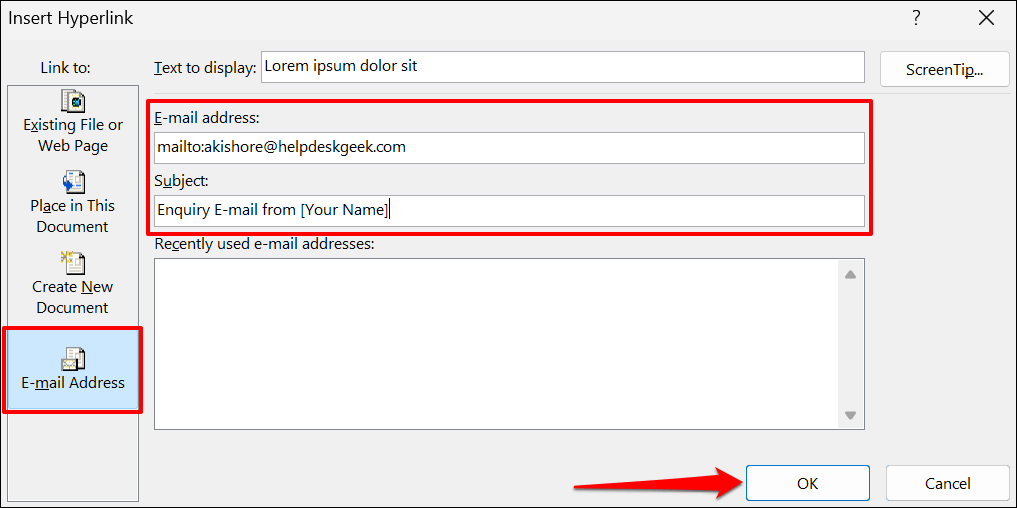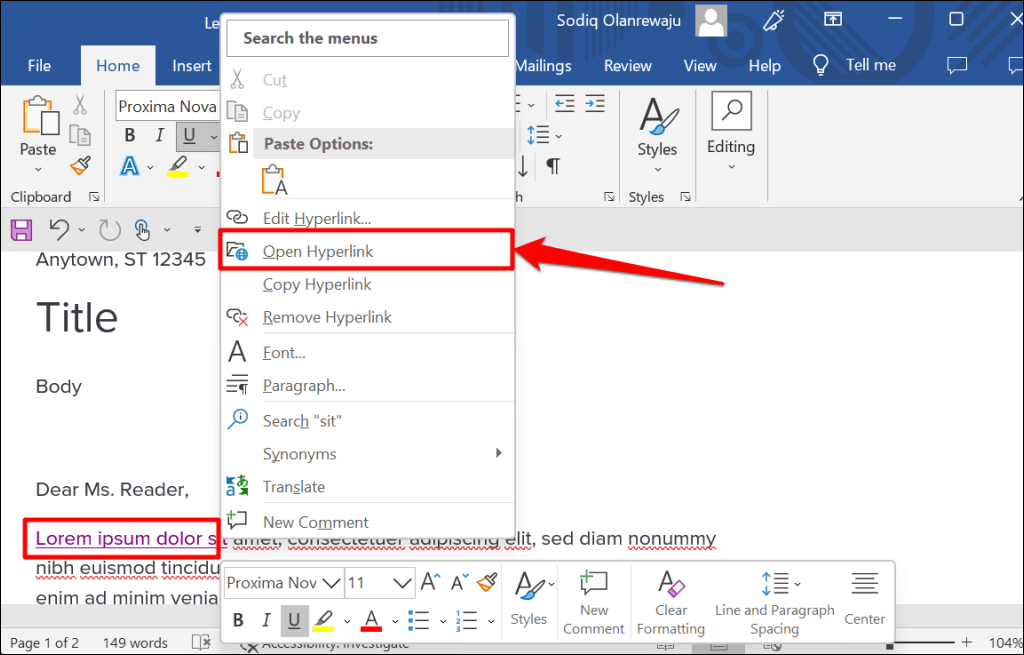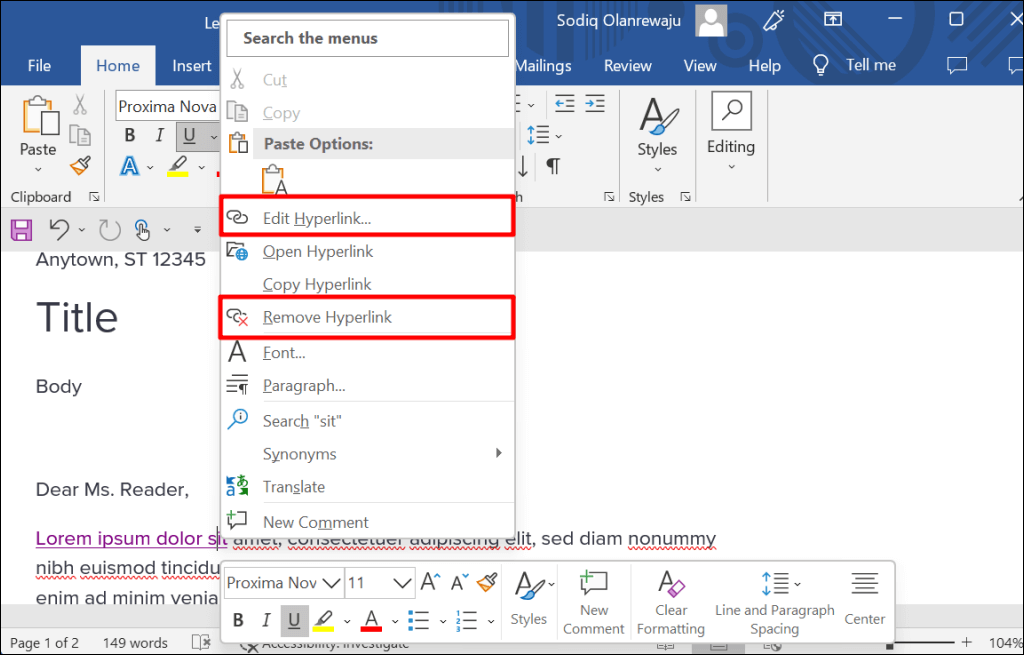Microsoft Word'deki metinleri bir web sayfasına, e-posta adresine, dosyalara ve klasörlere bağlayabilirsiniz. Mevcut belgenizin bir bölümüne köprü oluşturmak da mümkündür. Windows ve Mac bilgisayarlarda Microsoft Word belgeleri 'a nasıl farklı köprüler ekleyeceğinizi göstereceğiz.
Bir Web Sitesine veya Web Sayfasına Köprü
Köprü oluşturmak istediğiniz metinleri vurgulamak/seçmek için farenizi, klavyenizin ok tuşlarını veya bilgisayarınızın dokunmatik yüzeyini kullanın.
Seçilen metni sağ tıklayın ve "Köprü ekle" penceresini açmak için Bağlantı'yı seçin.
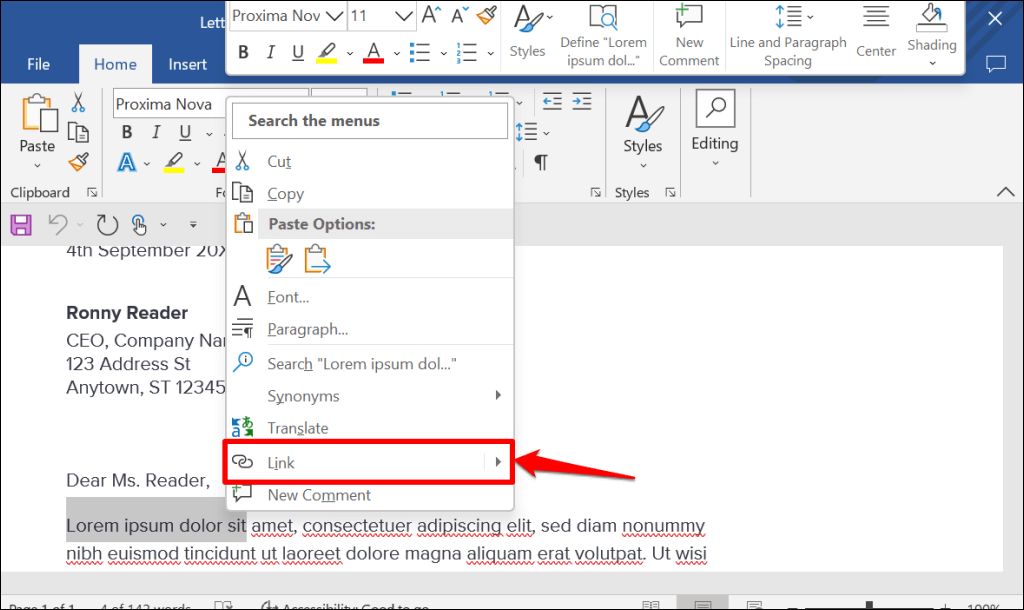
Hızlı İpucu:Ctrl+ K(Windows) veya Komut+ K(Mac) Köprü Ekle penceresini hızlı bir şekilde açmak için klavye kısayolu.
“Bağlantı:” kenar çubuğunda Mevcut Dosya veya Web Sayfası'nı seçin. Daha sonra, köprü oluşturmak istediğiniz web sayfasının URL'sini "Adres" metin kutusuna girin ve Tamam'ı seçin.
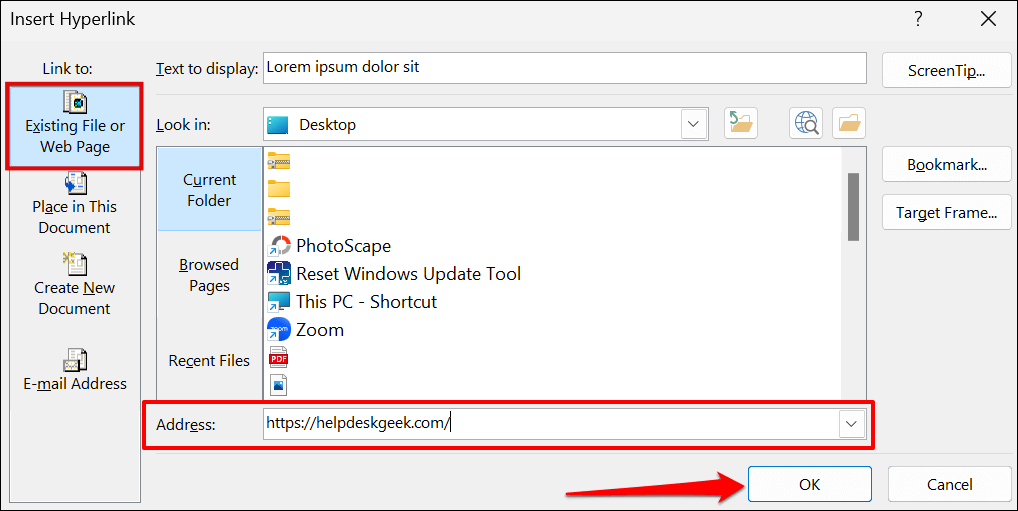
Köprü mavi metin rengine sahip olacak ve altı çizilecektir. Ctrl(Windows) veya Command(Mac) tuşuna basın ve bilgisayarın varsayılan web tarayıcısı cihazınızda web sayfasını açmak için bağlantıya tıklayın.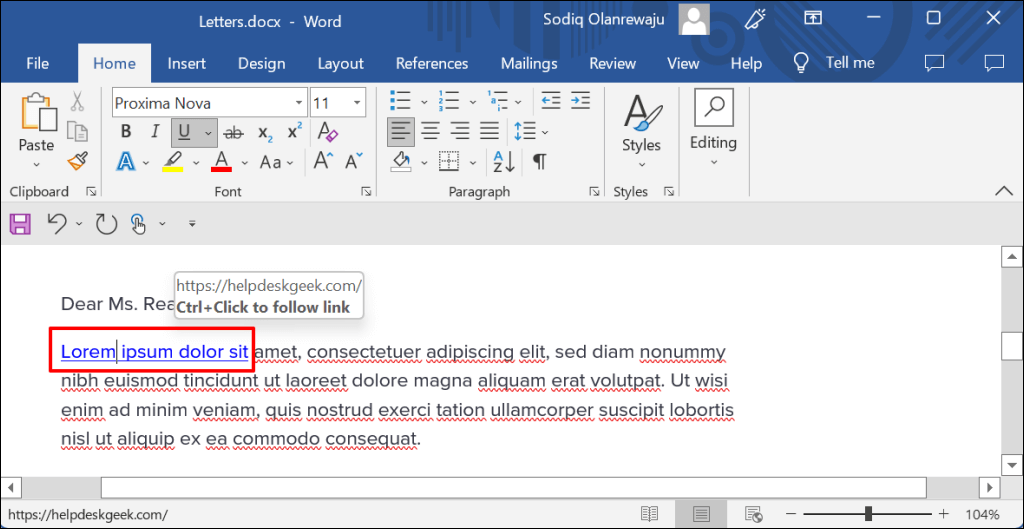
Web sayfasını veya web sitesi URL'sini değiştirmek için köprüyü sağ tıklayın ve Köprü Bağlantısını Düzenle'yi seçin.
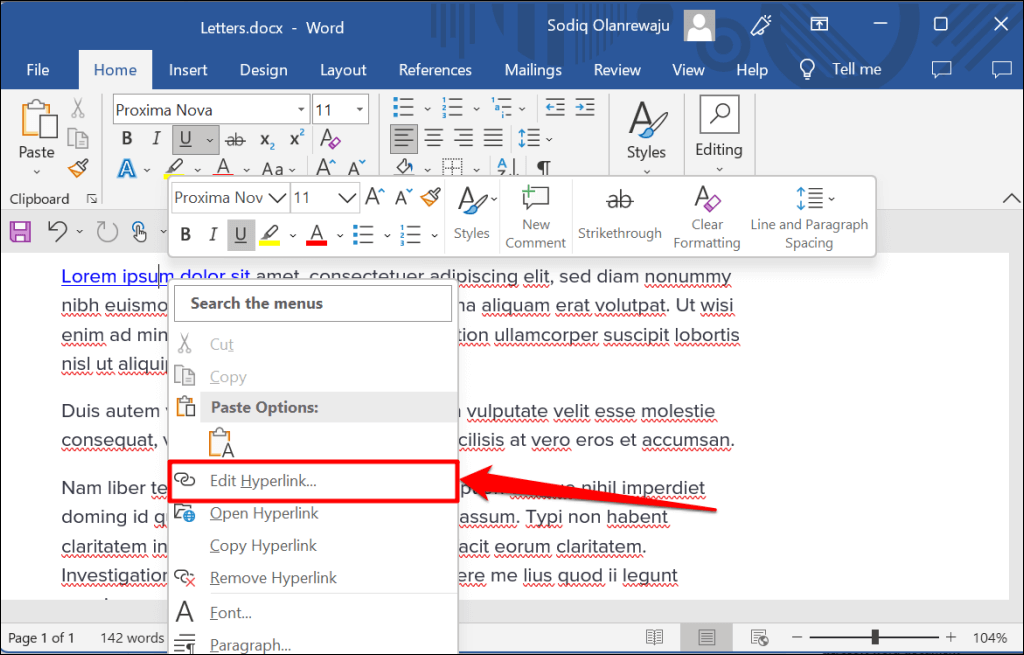
Adres kutusuna yeni bir web sitesi URL'si girin ve Tamam'ı seçin; köprü bağlantıyı silmek için Bağlantıyı Kaldır'ı seçin.
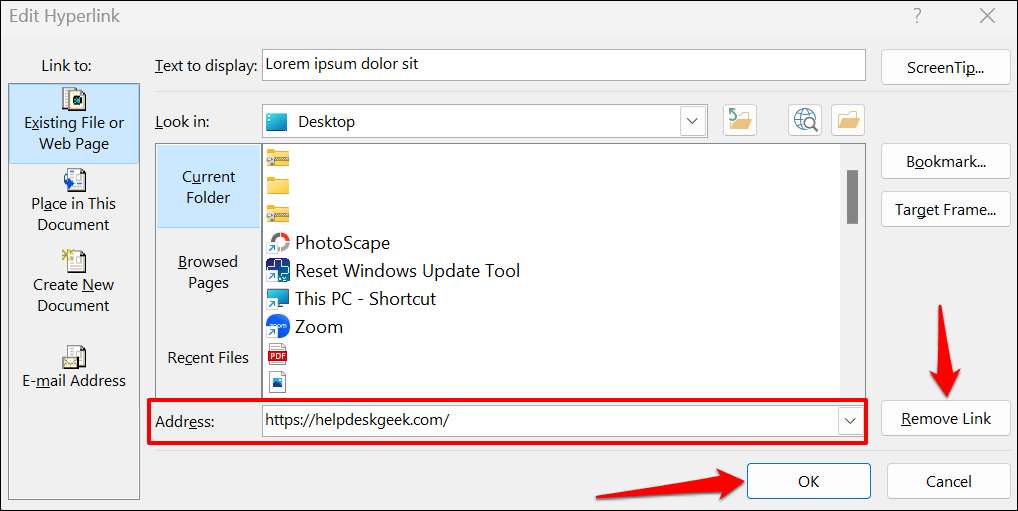
Mevcut Bir Dosyaya Köprü
Metinleri mevcut bir dosya veya klasöre köprülemek için aşağıdaki adımları izleyin.
Köprü oluşturmak istediğiniz metni vurgulayın veya seçin ve Ctrl+ K(Windows) veya Command+ Ktuşlarına basın aralık>(Mac).
Kenar çubuğunda Mevcut Dosya veya Web Sayfası'nı seçin, Dosyaya Gözatsimgesini seçin ve köprü oluşturmak istediğiniz dosya veya klasörü seçin.
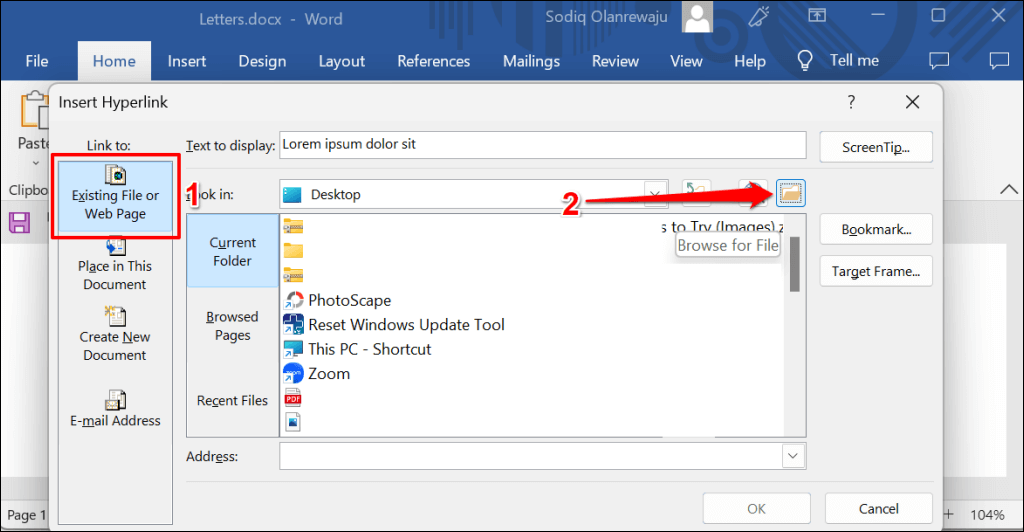
Dosya/klasör adı “Adres” kutusunda olmalıdır. Dosyayı/klasörü Word belgenizdeki metne köprülemek için Tamam'ı seçin.
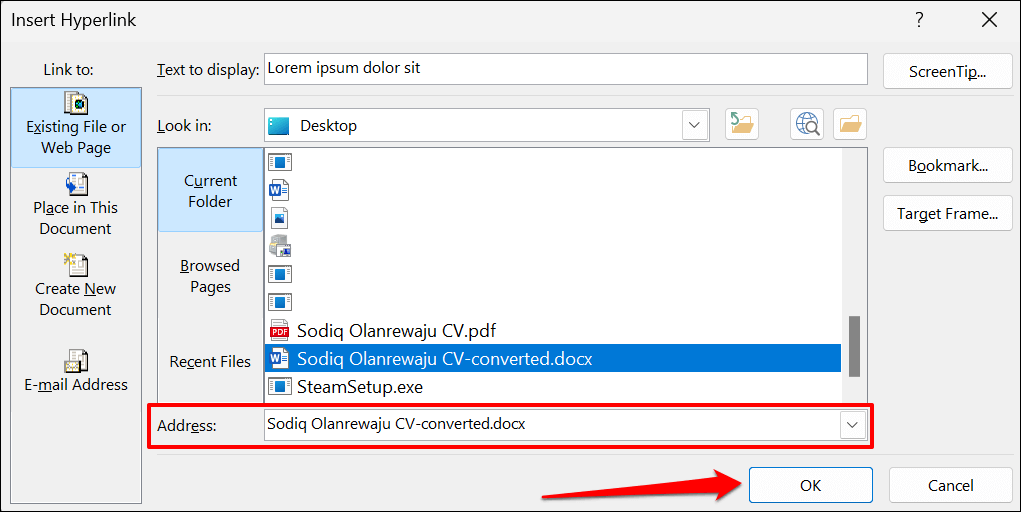
Köprü bağlantılı dosyayı/klasörü açmak için Ctrl(Windows) veya Command(Mac) tuşuna basın ve bağlantı metnini tıklayın..
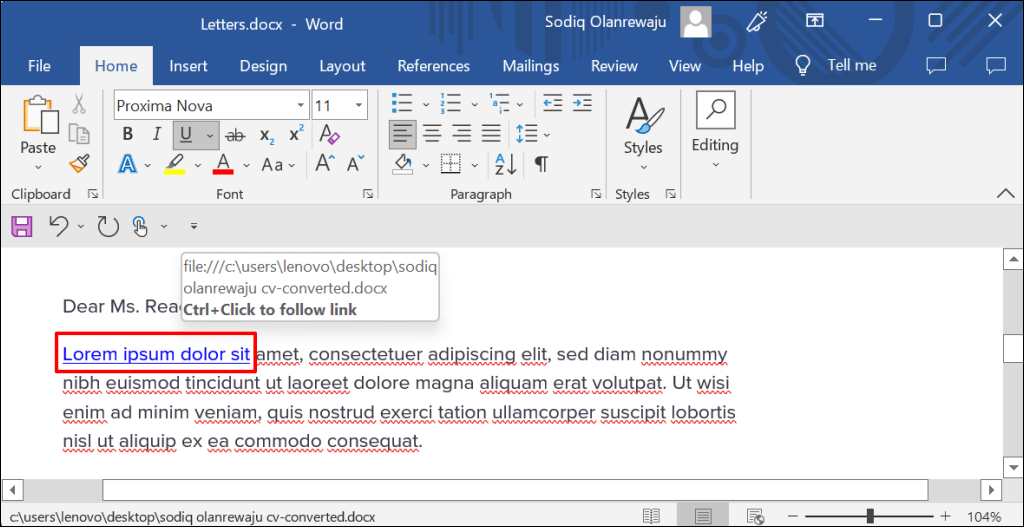
Dosyayı/klasörü değiştirmek için köprüyü sağ tıklayın ve Köprü Bağlantısını Düzenle'yi seçin.
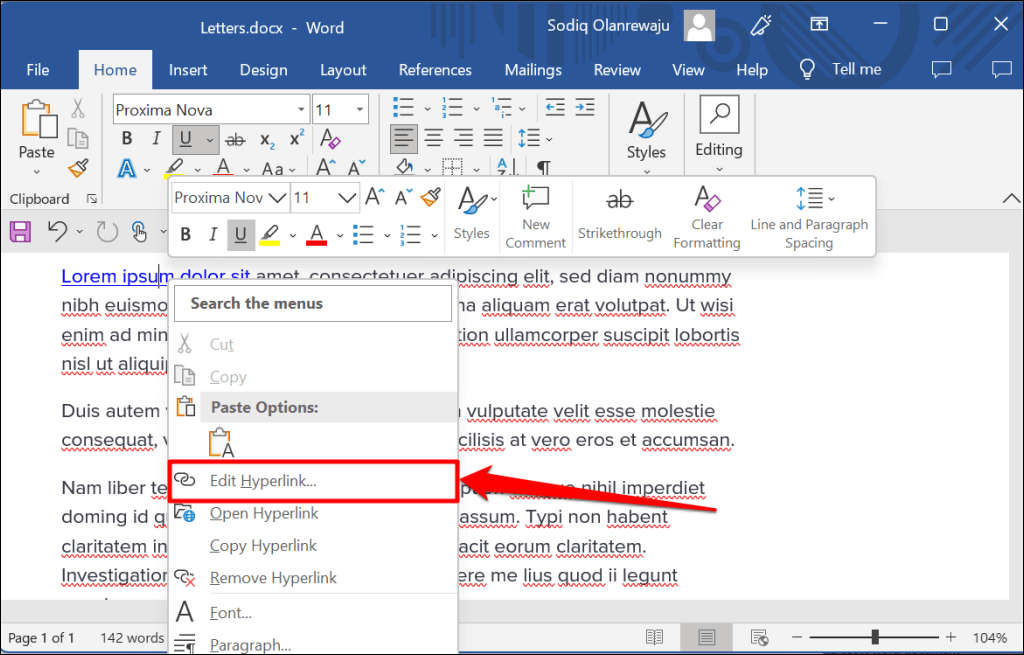
Yeni bir dosya veya klasör seçin ve Tamam'ı seçin. Dosyanın/klasörün metinle olan bağlantısını kaldırmak için Bağlantıyı Kaldır'ı seçin.
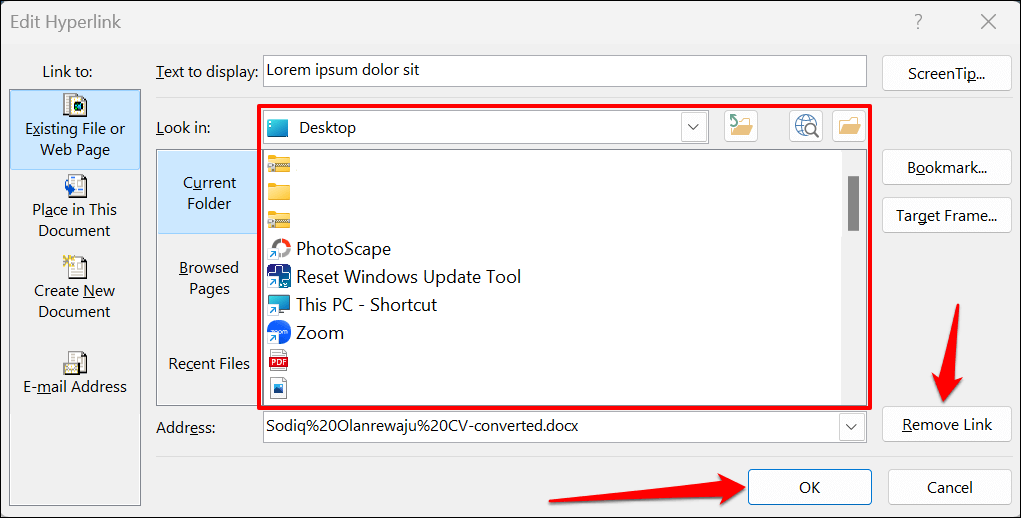
Yeni Bir Belgeye Köprü
Word'ün yeni, boş bir belge oluşturan bir köprü özelliği vardır.
Köprü eklemek istediğiniz metni seçin ve Ctrl+ K(Windows) veya Command+ Ktuşlarına basın (Mac).
Kenar çubuğunda Yeni Belge Oluştur'u seçin ve yeni belge için bir ad girin. Ayrıca, Word'ün belgeyi kaydettiği klasörü ve belgeyi hemen mi yoksa daha sonra mı düzenlemek istediğinizi seçin.
Köprü oluşturmak için Tamam'ı seçin.
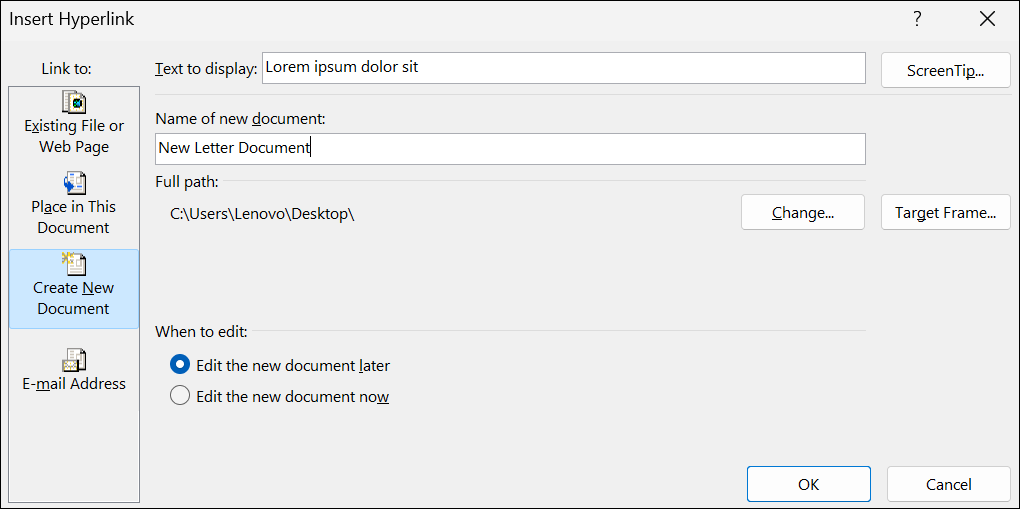
Bir Yere veya Bölüme Köprü
Daha önce de belirtildiği gibi, bir metni Word belgenizdeki bölüm 'ye bağlamak mümkündür. Köprülü metni tıklattığınızda, Word sizi hemen belgenizin o bölümüne (başlık, yer işareti vb.) götürür.
Köprü eklemek istediğiniz metni seçin veya vurgulayın ve Ctrl+ K(Windows) veya Command+ Ktuşlarına basın aralık>(Mac).
Kenar çubuğunda Bu Belgeye Yerleştir'i seçin ve belgenin köprü oluşturmak istediğiniz bölümünü seçin. Devam etmek için Tamam'ı seçin.
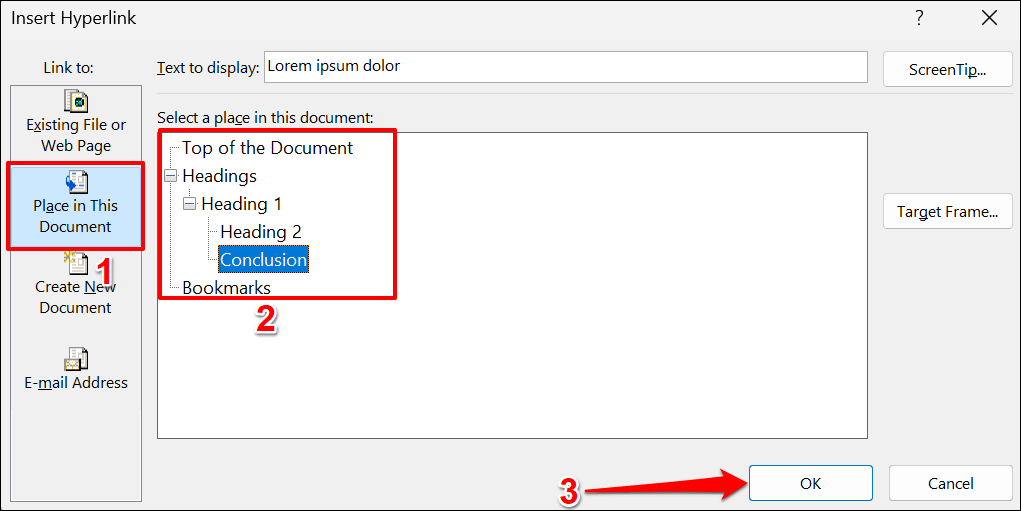
Belgenin hedef bölümüne atlamak için Ctrl(Windows) veya Command(Mac) tuşuna basın ve köprü bağlantılı metni tıklayın.
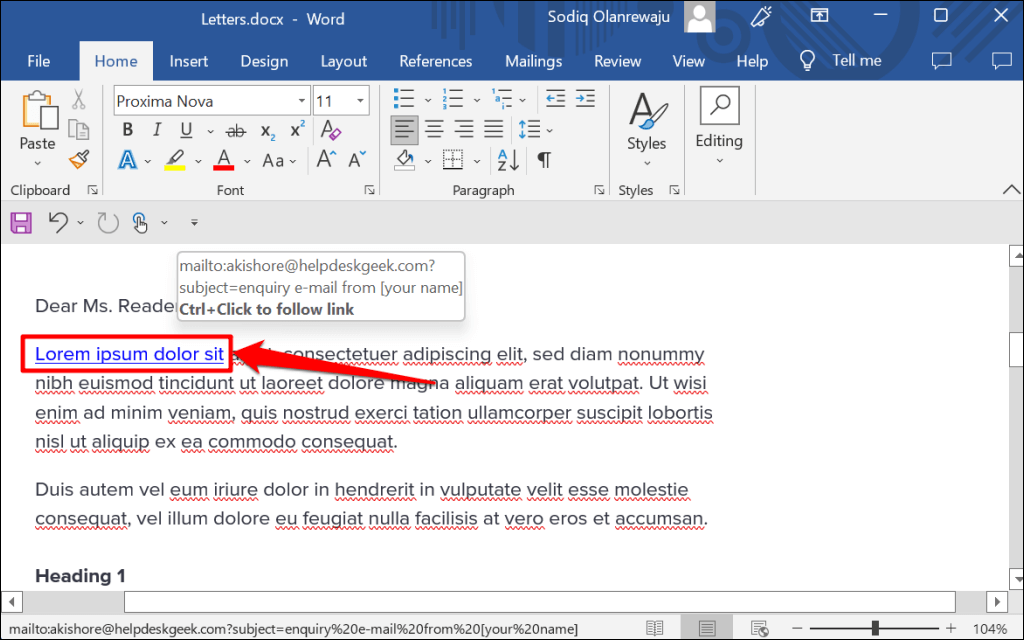
E-posta Adresine Köprü
Okuyucu köprü bağlantılı bir e-posta adresini tıkladığında Microsoft Word, cihazın varsayılan e-posta uygulaması 'ü aracılığıyla adrese yeni bir e-posta iletisi oluşturur. Bir e-posta adresine Microsoft Word belgesindeki köprü metinleri ulaşmak için aşağıdaki adımları izleyin.
Köprü eklemek istediğiniz metni seçin veya vurgulayın ve Ctrl+ K(Windows) veya Command+ Ktuşlarına basın span>(Mac).
Kenar çubuğunda E-posta Adresi'ni seçin, hedef e-posta adresini yazın, isterseniz özel bir konu girin ve Tamam'ı seçin..
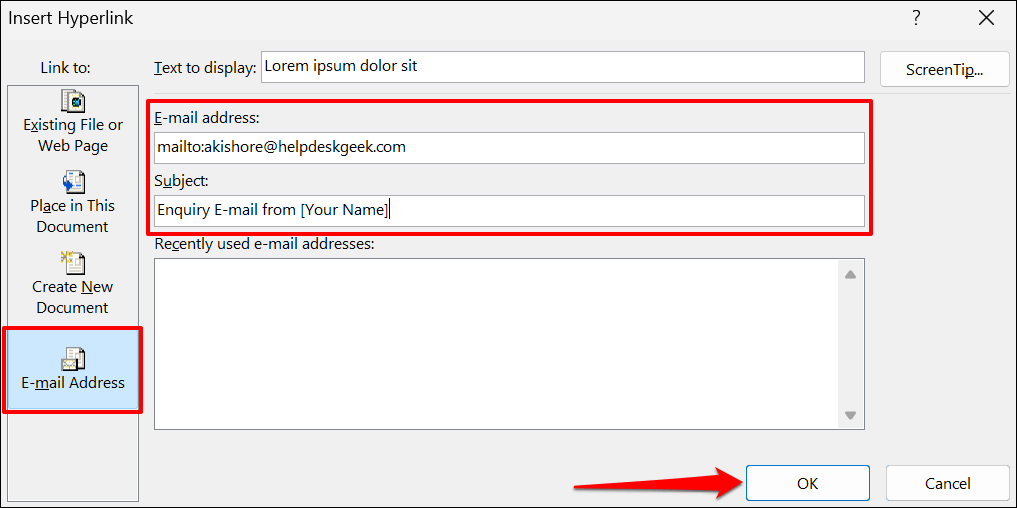
Not:"E-posta adresi" kutusuna yazdığınızda, Microsoft Word otomatik olarak hedef e-posta adresinin önüne "mailto:" önekini ekler.
Microsoft Word, Ctrl(Windows) veya Command(Mac) tuşuna basıp köprü bağlantılı metni tıkladığınızda e-posta uygulamanızı açmalıdır. Alternatif olarak, bağlantı metnini sağ tıklayın ve Köprü Bağlantısını Aç'ı seçin.
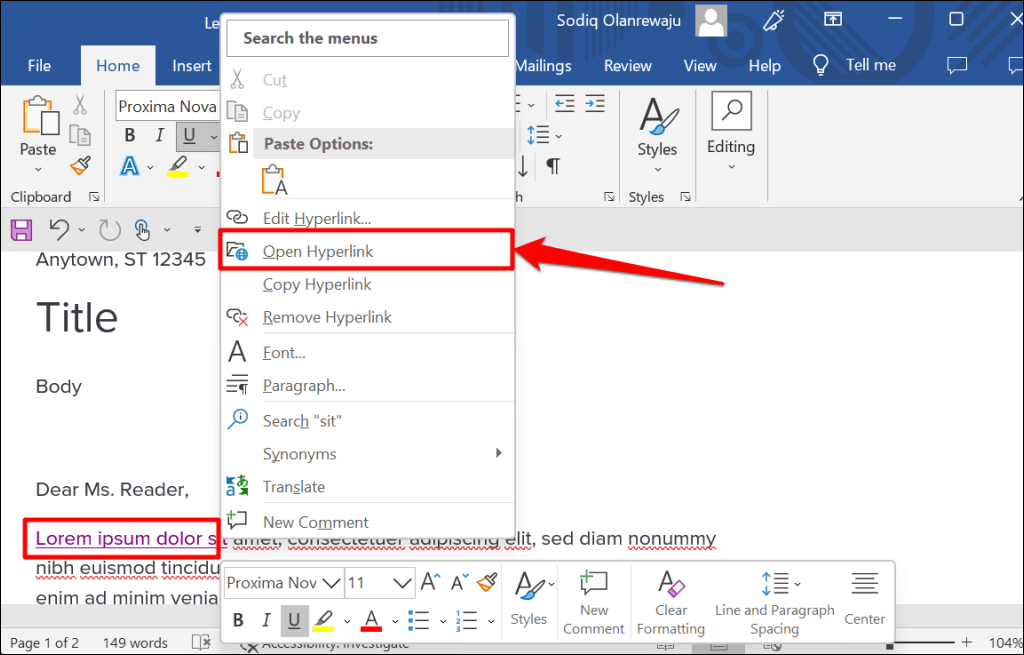
Bağlı e-posta adresini değiştirmek veya silmek için köprüyü sağ tıklayın ve Köprü Bağlantısını Düzenleveya Köprü Bağlantısını Kaldır'ı seçin.
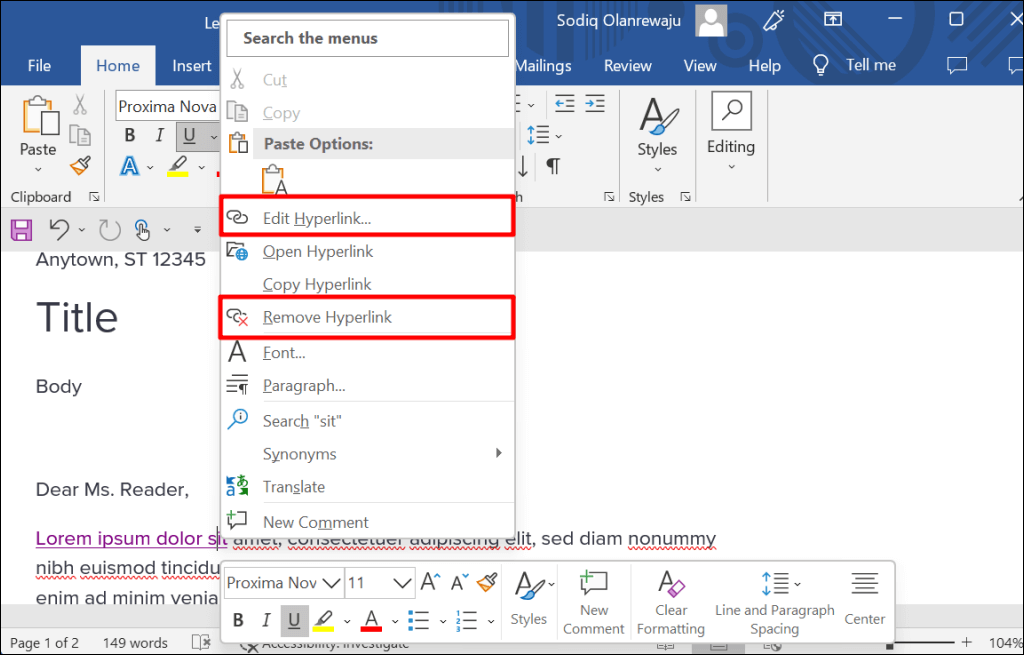
Microsoft Office Uygulamalarında Köprü
Bu yöntemleri Excel, Powerpoint, Outlook vb. gibi Microsoft Word uygulamalarında köprü oluşturmak veya yönetmek için de kullanabilirsiniz. Microsoft 365 Çevrimiçi uygulamaları, basitleştirilmiş bir köprü özellikleri kümesine sahiptir. Web'de yalnızca bir web adresine ve belgenizdeki bölümlere bağlantı verebilirsiniz.
.
İlgili Mesajlar: